NEC Diamond Plus 220 Manuel utilisateur
PDF
Download
Document
ATTENTION ! Le moniteur est livré avec un cordon d’alimentation de sécurité qui doit s’utiliser sur une prise correctement mise a la terre afin d'éviter d'éventuels chocs électriques. Ne pas retirer le boitier du moniteur : vous pouvez étre exposé a des tensions élevées et a d’autres risques. (59 | py, DECLARATION DE CONFORMITE POUR в MARQUAGE CE: Nous, NEC-Mitsubishi Electric Visual Systems Corporation, déclarons sous nolre seule responsabililé que le produit auquel se rétére celte déclaration est conforme a la aux normes ou autres documents normatifs: EN60950 EN55022 Classe B EN61000-3-2 EN61000-3-3 EN55024 conformément aux dispositions de Directives: 73/23/EEC Lage-netspanningsrichtlijn 89/336/EEC EMC-richtlijn \ J ~ (ATTENTION! Ce produit n'a pas été désigné pour fonctionner dans des systèmes qui permettent de mesurer, d'évaluer ou d'assurer le bon fonctionnement des fonctions du corps humain. NEC-Mitsubishi Electronics Display ne peut en aucun cas être tenu responsable en cas d'utilisation de ce produit sur de tels systèmes. J Marques déposées IBM, PC, PS/@2, PS/V, Personal System/2 sont des marques déposes d'international Business Machines Corp. Apple Macintosh est une marque déposée de Apple Computer Inc. Quadra est une marque déposée de Apple Computer Inc. UNIX est une marque déposée aux Etats Unis el dans d'autres pays, la licence reste la propriété exclusive de X/open Company limited. ENERGY STAR est une marque déposée aux Etats Unis. © 2000 NEC-Mitsubishi Electronics Display-Europe GmbH 1. INTRODUCTION coor, 3-2 1.1 Caractéristiques .……...…....…….…...….….…..….…….…ceess 3-2 1.2 Valeurs préréglées stockées en mémoire. 3-3 1.3 Fonction Economiseur d’énergie .............. 3-3 1.4 DDC oii senc nneceee 3-3 1.5 Considérations relatives à l'emplacement du MONItEUF eee nec 00e 3-3 1.6 Nettoyage de votre moniteur..................... 3-3 1.7 Déballage …….....…...…...…....…..…ecersrrrserrerenece 3-4 1.8 Pied orientable ....................e-e=.esveirereie 3-4 Réglages de la position de l'image ............. 3-4 1.9 Processus de mise enroute .........c........... 3-4 2. GLOSSAIRE cee ca cenees 3-5 2.1 Dénomination eee 3-5 2.2 Fonction des commandes ........................ 3-5 3. INSTALLATION ET CONNEXION verres 3-6 3.1 Branchement au secteur ……..……..…..…......….. 3-6 3.2 Branchement des câbles véhiculant les SIgnauUx ............ee.eereeecacorecrerennnanenen o rnencce 3-6 3.2.1 Branchement a tout systeme compatible IBM VGA ...... …erenrerareccenanern rene narnenece 3-6 3.2.2 Raccordement à un système de la famille Apple Macintosh Ordinateur.............. 3-6 4. UTILISATION DES FONCTIÓNS ..........ee.. rene... 3-7 4.1 Comment régler l'écran ............................ 3-7 4.2 Différents réglages 3-8 5. DEPANNAGE ...............eeececccceeoerorerarerrennenenen nene 3-10 6. SPÉCIFICATIONS..................e.meemmrnnenen nenes 3-12 7. APPEXES ..........ececeaanrcacaeacaceacereareioecenenrcan cena EEE 3-13 7.1 Connecteur d'entrée signal de moniteur .. (DB9-15P) ..............ennneaneenenenonanenaneceaee 3-13 7.2 Cáble signal SC-B110 ..................0ecemm..... 3-13 7.3 Configuration de l'adaptateur optionnel Macintosh AV 3-13 Nous vous adressons nos félicitations pour votre achat d'un moniteur couleur haute résolution. Novs avons conçu ce moniteur de façon à ce qu’il vous assure des années de fonctionnement fiable et sans problème. Ce guide vous permet de connecter et d’utiliser votre moniteur en toute sécurité. Vous y trouverez également les spécifications techniques et les instructions nécessaires pour résoudre certains problèmes que vous pourriez rencontrer lors de l’utilisation de votre moniteur. 1.1 Caractéristiques Le moniteur intelligent 55cm / 22"(51cm/20"V), à microprocesseur, compatible avec la plupart des stan- dards d’affichage analogique RVB (Rouge, Vert, Bleu). Cette fonction procure des caractères nets et des couleurs éclatantes avec une utilisation PC ou Macintosh. Le haut degré de compatibilité du balayage automatique permet de faire évoluer les cartes vidéo ou le logiciel sans changer de moniteur. - La détection automatique des fréquences de balayage numérique et effectuée par un microprocesseur in- terne, permet de travailler avec des fréquences de balayage horizontal situées entre 30 kHz et 110 kHz, et avec des fréquences de balayage vertical situées entre 50 Hz et 160 Hz. Le processus intelligent mis en oeuvre par le microprocesseur permet au moniteur de travailler dans chaque mode de balayage avec la précision d’un moniteur à fréquence fixe. - Le moniteur comporte une mémoire résidente pour les standards préprogrammés d’affichage sur écran et peut également mémoriser d’autres paramètres définis par l’utilisateur. - La résolution horizontale maximum de ce moniteur est — de 1920 points par ligne, et sa résolution verticale maximum est de 1440 lignes (valeurs typiques). Ce moniteur est donc bien adapté aux environnements à fenêtres. * Comme les signaux d'entrée sont analogiques, ce moniteur peut afficher une palette de couleur illimitée, que l’on peut ajuster manuellement en cas de besoins spécifiques. - Pour des raisons d’économies d’énergie, le moniteur est intégralement conforme aux méthodes de gestion d’énergie DPMS et Energy Star. Pour obtenir son arrêt automatique, il est nécessaire que le moniteur soit connecté à un système compatible avec l'un ou l’autre de ces standards (Reportez-vous aux instructions accompagnant votre ordinateur et/ou votre carte vidéo pour assurer un fonctionnement correct). - Afin de faciliter l'installation et l'utilisation, les informa- tions concernant les fonctions de réglages sont indiquées sur le menu à l'écran (OSD). - 3-2 - Pour une utilisation optimale sous différentes applica- tions, le moniteur est compatible avec les normes de sécurité UL 1950, CSA C22.2 No.950, EN60950, les normes d'interférence électromagnétique FCC, VCCI, EN55022 (Classe B), la norme EMI,MPR-H, ISO 9241- 3, ISO 9241-7 et ISO 9241-8 la norme d’ergonomie. Ce moniteur respecte en outre les recommandations TCO '99 en matière de respect de l’environnement. Le standard mondial D 'AMONDT RON NF CRT amélioré et des images d’une grande pureté. Ce moniteur répond aux normes Video Electronics Standards Association (VESA) DDC2B/2Bi(EDID). Si votre PC est compatible avec la fonction "Plug & Play", alors le réglage d'initialisation se fera automatiquement. Grille à fils tendus au pas de 0.24mm / Résolution adressage maximum de 1920 x 1440. 1.2 Valeurs préréglées stockées en mémoire Pour limiter autant que possible la nécessité d'effectuer des réglages, les standards d'affichage les plus courants ont été chargés en usine dans la mémoire du moniteur, comme le montre le Tableau 1. Dès que l’un de ces standards se trouve détecté, le centrage et la dimension de l’image sont réglés automatiquement. Toutes les valeurs préréglées en usine peuvent être modifiées au moyen des commandes accessibles à l’utilisateur. Ce moniteur peut stocker jusqu’à 15 standards d'affichage supplémentaires. Les nouvelles informations ainsi stockées doivent être différentes de celles chargées en usine d'au moins 1 kHz pour ce qui concerne les fréquences de balayage horizontal, et de 1 Hz pour les fréquences de balayage vertical, ou alors les polarités des signaux de synchro devront être différentes. Tableau 1. Standards de balayages chargés en usine STANDARD Polarité DE BALAYAGE Fh(kHz) [Fv (Hz) H V 640 480 NI. 31.5 60.0 — — 800 x 600 N.l. 53.7 85.1 + + 1024 x 768 N.l. 60.0 75.0 + + 1024 x 768 N.l. 68.7 85.0 + + 1152 x 870 N.l. 68.7 75.1 - — 1280 x 1024 N.l. 80.0 75.0 + + 1280 x 1024 N.l. 91.1 85.0 + + 1600 x 1200 N.l. 93.8 75.0 + + 1600 x 1200 NA. 106.3 85.0 + + 1.3 Fonction Economiseur d'énergie L’économiseur d'énergie permet de réduire la consommation du moniteur lorsqu’il n’est pas utilisé. Les modes d’économie d'énergie sont évoqués par un ordinateur compatible avec les normes VESA DPMS. Vérifier votre manuel d'utilisation, pour utiliser cette fonction. ,Ç . Indicateur Mode Alimentation d'alimentation Normal 130 W Vert Mode économiseur d'énerg £3W Orange 14 DDC Ce moniteur est muni de la fonction DDC2B et DDC2Bi feature. DDC (Display Data Channel) est un mode de communication par lequel le moniteur informe automatiquement ses performances techniques à l'unité centrale (par exemple chaque mode offert par le moniteur et les temps correspondants). DDC utilise un contact du connecteur VGA 15 pin auparavant non utilisé. Le système sera “Plug n’ Play” seulement si I’ ordinateur et le moniteur sont munis l’un et l’autre de la fonction DDC. - 3-3 - 15 — Considérations relatives à l'emplacement du moniteur Lors de la mise en place et lorsque vous utilisez votre moniteur, gardez en mémoire ces quelques règles: Pour garantir une vision optimale, éviter d’installer votre moniteur face à un arrière-plan lumineux ou à un endroit où la lumière solaire ou d’autres sources lumineuses peuvent être réfléchies sur la zone d’affichage. Installez le moniteur juste sous la hau- teur des yeux. Installer le moniteur à l’écart des sources de champs magnétiques ou électro-magnétiques intenses, telles que transformateurs de puissance, moteurs électriques, câbles d’alimentation véhiculant de fortes intensités, colonnes en acier, etc. Les champs magnétiques peuvent provoquer des distorsions d'image et/ou altérer la pureté des couleurs. Eviter d’obstruer les fentes ou ouvertures du moniteur. Laissez une ventilation adéquate autour du moniteur, de telle sorte que la chaleur produite par celui-ci puisse se dissiper librement. Eviter de placer le moniteur dans un compartiment insuffisamment ventilé. Ne pas exposer le moniteur à la pluie, à une humidité | excessive ou à la poussière, ceci pouvant entraîner | des dangers d’électrocution. | Eviter de poser le moniteur ou tout autre objet lourd | sur le cordon secteur. Un cordon secteur endommagé u est une cause possible d’incendie ou d’électrocution. Lorsqu’on deplace le moniteur, le manipuler avec | precaution. 1.6 Lorsque vous nettoyez votre moniteur, appliquez ces quelques règles de base: Nettoyage de votre moniteur Toujours débrancher le moniteur avant de le nettoyer. Nettoyer l’écran et les parties avant et latérales du boîtier au moyen d’un chiffon doux. Sil est nécessaire de nettoyer l’écran au delà d’un simple dépoussiérage, utiliser pour ce faire un chiffon doux humecté d’un nettoyant ménager pour vitres. ATENTION ! Ne jamais utiliser de benzène, de solvant ou autre substance volatile pour nettoyer l’appareil, car son revêtement risque d'être irréversiblement détérioré. Ne jamais laisser le moniteur en contact avec du caoutchouc ou du vinyle pendant une longue période. Ne pas pulvériser directement sur l’écran car le liquide peut tomber dans le moniteur et endommager le circuit. N'utiliser jamais un liquide abrasif sur la surface de l'écran car cela pourrait endommager la pellicule anti-reflet. 1.7 Déballage 1.9 Processus de mise en route Pour assurer la connexion, les pré-réglages (par les switches) et les réglages du moniteur a votre ordinateur, veuillez suivre le processus suivant: Une fois votre moniteur couleur déballé, vous devez vous trouver en possession des éléments représentés Figure 1, et dont la liste se trouve ci-dessous. Conserver l’emballage d’origine dans le cas ou vous seriez obliger de transporter le moniteur. 1 Ш Voir la section — 00000 _ 1% 3. INSTALLATION ET CONNEXION 3 Figure 1 1. Moniteur couleur haute résolution 2. Cordon secteur 3. Cable SC-B110 4. Manuel d'utilisation (Ce document) Voir la section 4, UTILISATION DES FONCTIONS OK 1.8 Pied orientable En cas de probleme. Le moniteur est équipé d'un socle pivotant et inclinable. Ceci vous permet de positionner le moniteur sous le meilleur angle tant en inclinaison qu’en rotation, augmentant d'autant le confort visuel. Si le problème persiste Réglages de la position de l'image Régler l'angle et l’inclinaison du moniteur en plaçant les mains en diagonale. L'écran peut pivoter de 90° à droite ou à gauche, de 10° vers le haut et de 5° vers le bas, comme représenté ci-dessous. Moniteur Pied orientable Figure 2 ATENTION ! Tenir vos doigts à l'écart de la base pivotante du “LL 0000000 GJ [Г moniteur. —— - 3-4 - 2.1 Voir Figures 3 et 4 pour l'emplacement des commandes et voyants desitinés à l'utillisateur. Chaque commande Dénomination est repérée par son numéro, et elle est décrite individuellement. Figure 3 2.2 Fonction des commandes 1 .INTERRUPTEUR MARCHE / ARRÊT: poussoir permettant de mettre sous tension ou hors tension le moniteur; enfoncé: marche; sorti: arrêt. . VOYANT SECTEUR: Ce voyant est de couleur verte lorsque le moniteur est sous tension, et de couleur orange lorsque le moniteur est en mode économiseur d'énergie. . BOUTON FPM MODE SELECT/EXTINCTION DE L'OSD: Appuyez sur ce bouton pour sélectionner un mode d'affichage adapté à l'image actuellement à l'écran lorsque l'écran OSD n'est pas affiché. NORMAL MODE: mode d'utilisation normale TEXT MODE: pour des images comportant beaucoup de lettres et caracteres GRAPHIC MODE:pour des images graphiques ou photographiques Appuyez sur ce bouton pour èteindre l'écran OSD s'il est affiché. - 3-5 - ARRIORE HI IM NI L - Mo 181 ml М Il IN г] ГА umn NI I In m H Il НН НОО ИМИ "ТММ ELITE DL i e ae EPM DEVANT OSDOFF < > Figure 4 . BOUTON DE SELECTION: Presser pour sélectionner l’icône correspondant au réglage désiré. . TOUCHES DE RÉGLAGE: Utiliser les boutons de commande pour régler l’image sur l’écran. . CONNECTEUR D'ALIMENTATION . CONNECTEUR DU SIGNAL D'ENTRÉE: DB9-15P 3 connecteurs sont disponibles en face arrière du moniteur: Le connecteur AC pour l’alimentation électrique et deux connecteurs DB9 -15P pour les entrées vidéo. 3.1 Branchement au secteur Une extrémité du cordon d'alimentation doit être raccordé au connecteur de face arrière du moniteur. L'autre extrémité sera branchée dans une prise secteur murale à trois broches, avec une mise à la terre correcte. L'alimentation à détection automatique de tension du moniteur s'adaptera automatiquement aux tensions 100 à 120 VCA ou 220 à 240 VCA, 50 ou 60 Hz. 3.2 — Branchement des câbles véhiculant les signaux Le connecteur DB9-15P(VGA) accepte des signaux d’entrées RVB analogiques en provenance de votre ordinateur. Les unités centrales Apple Macintosh sont compatibles grâce à l’adaptateur Mitsubishi Macintosh AD-A205. 3.2.1 Branchement a tout systéme compatible IBM VGA La Figure 5 montre la connexion a l'aide d’un cable SC- B110 à la sortie VIDEO VGA (Video Graphic Array) d’une unité centrale IBM ou à toute autre source VIDEO compat- ible VGA. 1. Mettre hors tension le moniteur et le PC. 2. Brancher l’extrémité ordinateur (PC) du câble SC- B110 au connecteur 15 broches de la carte contrôleur VGA. 3. Brancher l’extrémité Moniteur (D/M) du câble SC- B110 au connecteur 15 broches situé en face arrière du moniteur. 4. Allumer le moniteur, puis seulement ensuite, le PC. 5. En fin d’utilisation du système, arrêter le PC en premier, puis seulement ensuite le moniteur. ( N DB9-15P N ATTENTION ! L'alimentation secteur de ce moniteur reste sous tension même lorsque le commutateur Marche/Arrêt est en post tion "Arrét"(OFF). De ce fait, il est nécessaire que la prise secteur soit facilement accessible, en cas d'urgence. Méme si le moniteur est mis hors tension il reste toujours alimenté. La prise secteur devrait ainsi être facilement accessible en cas d'urgence. Figure 5 - 3-6 - 3.2.2 Raccordement à un système de la famille Apple Macintosh Ordinateur La Figure 6 montre le câble SC-B110 et l'adaptateur AD- A205 (option) au port vidéo d’un Apple Macintosh. 1. Arrêter le moniteur et l’ordinateur. 2. Configurer les micro-interrupteurs de l’adaptateur Macintosh suivant le tableau joint (voir la section 7.3 Configuration de l’adaptateur optionnel Macintosh AD-A205). Brancher l’extrémité 15 broches (DB-15P) de l’adaptateur AD-A205 au connecteur 15 broches de la sortie vidéo du Macintosh, située soit sur la carte- mère, soit sur la carte vidéo. Brancher l’extrémité munie d’un connecteur submin- jature 15 broches (DB9-15P) de l’adaptateur AD- A205 au câble SC-B110 (PC). Brancher l’extrémité moniteur (D/M) du câble SC- B104 au connecteur 15 broches situé en face arrière du moniteur. Mettre en marche le moniteur en premier, puis le Macintosh. En fin d’utilisation du système, éteindre l’ordinateur, puis ensuite le moniteur. ÓN 7 ed Cáble Apple Macintosh SC-B110 Ordinateur O D-suBIsP ODB9-15P Macintosh Adaptateur BB) |} AD-A205 (Optional) | _ = 7 y Figure 6 * Pour un Apple Macintosh muni d'un port compatible VGA, l'étape 2 à 4 ne sont pas nécessaires. Connectez le câble du signal directement sur le port. « Dans le cas d’une utilisation avec un Apple Macintosh de type G3, utiliser “Poste de travail” ou le “Menu Apple” afin de sélectionner la résolution. Dans le cas d’un sélection de la résolution depuis la barres des tâches, il se peut qu'il n’y ait pas d’image et que l’unité centrale se bloque. 4.1 Comment régler l'écran Le moniteur est pourvu d’une fonction menu à l'écran. (OSD) La procédure suivante indique comment éffectuer les réglages de l'écran à partir de la fonction Menu à l'écran. Groupe d'ic nes Menuprincipal—| FPM —° | o LS 0 0 0 0 0 0 0 0 0 0 0 - Le) OSDOFF 4 > v A — + LS (4) Affichez le Sous-menu en appuyant sur 0 (5) Sélectionnez une icóne d'élément du Sous-menu en appuyant sur 0 0 (6) Réglez en appuyant sur 0 0 | FPM (7) Appuyez sur le bouton pour éteindre l'écran OSD 050 OFF L'OSD s'éteint automatiquement si vous n'avez appuyé sur aucun bouton à l'expiration du délai défini dans "EXTINCTION DE L'OSD". 4.2 Différents réglages X: Disponibles Groupe | Appuyer sur la touche de réglage: Appuyer sur la touche de réglage: | | dq CONTRASTE Diminue le contraste. Augmente le contraste. X | TE LUMINOSITE | Diminue la luminosité. Augmente la luminosité. X +0 COULEUR Pour sélectionner le mode de couleur d’affichage préférable. Et, pour régler COLOR la balance de couleur par rapport au mode de couleur sélectionné. LL A RAR A 44 4 4 4 eee ee ee eee eee ee eee En he ee eee aaa KANN X Mel En sélectionnant le mode “SRGB”, “REGLAGE DES COULEURS”, “CONTRASTE” et “LUMINOSITE” ne sont pas disponibles. - Pour diminuer la température de couleur | Pour augmenter la température de couleur dans le mode couleur sélectionné par ans le mode couleur sélectionné par X 00 | TEMPERATURE р > dans le mode couleur sélectionné = COULEURE "NUMERO DE COULEUR" "NUMERO DE COULEUR" Се: PREREGLAGE Retour aux reglages usines. - LARGEUR Diminue la largeur d'image sur l'écran. somente la largeur dimage sur 'ecran. =) | I) HORIZONTAL Déplace l'image vers la gauche. Déplace l'image vers la droite. HAUTEUR Diminue la hauteur de l'image sur Augmente la hauteur de l'image sur D'IMAGE l'écran. l'écran. | LI | СЕМТВАСЕ Permet de déplacer l'image ver le Permet de déplacer l'image vers le VERTICAL bas. haut. Pour tourner l'image dans le sens Pour tourner l'image dans le sens des LA ROTATION opposé aux aiguilles d'une montre. aiguilles d'une montre. X | Е 3) ZOOM Pour réduire la taille de l'image. Pour étendre la taille de l'image. GTF | REGALGE Réglage automatique de la taille, de la position AUTO GTF et de la position et de la géométrie de l'image. PEU ON RE 4848 4 1 8 4 8 8 8 4 4 4 4 8 8 8 4 2 8 1 8e 4 a 4 era Ea e dENaI E NEr E ra re A215 “REGLAGE AUTOMATIQUE GTF” est disponible en l’utilisant avec un ordinateur où la fonction VESA GTF est installée. ey PREREGLAGE USINE Retour aux reglages usines. Же) Si la synchronisation utilisée n'est pas un préréglagle usine, “PREREGLAGE USINE” n'est pas disponible. — x CORRECTION AMPHORE Réduit la largeur de la partie centrale de l'image. Augmente la largeur de la partie centrale de l'image. Permet de déplacer vers la droite la partie Permet de déplacer vers la gauche la partie C0 COURBURE inférieure et la partie supérieure de l'image | inférieure et la partie supérieure de l'image affichée. affichée. Diminue la largeur de la partie supérieure | Augmente la largeur de la partie supérieure =) CORRECTION de l'image, a augments la largeur de la | deTimage, et diminue la fargeur de la partie TRAPEZE partie inférieure dé l'image inférieure de l'image =F) INCLINAISON | Incline I'écran vers la gauche. Incline l'écran vers la droite COUSSIN SUP. | Augmente la taille de l'image dans les | Diminue la taille de l'image dans les (D) SSIN SU angles de la partie haute de l'écran. | angles de la partie haute de l'écran. Permet de déplacer les bords de lap | Permet de déplacer les bords de la 7) BALANCE SUP. partie haute de l'écran vers la droite. | partie haute de l'écran vers la gauche. Augmente la taille de l'image dans les | Diminue la taille de l'image dans les COUSSIN INF ; : ; “| angles de la partie basse de l'écran. angles de la partie basse de l'écran. Permet de déplacer les bords de lap | Permet de déplacer les bords de la (1) BALANCE INF. | partie basse de l'écran vers la droite. | partie basse de l'écran vers la gauche 5 LINEARITE V. Pour etendre verticalement le bas de | Pour compresser verticalement le bas l'image et compresser le haut. de l'image et étendre le haut. E) LINEARITE Pour étendre verticalement le centre de| Pour compresser verticalement le centre V.EQUIL l'image et compresser le haut et le bas. | de l'image et étendre le haut et le bas. (gh PREREGLAGE Retour aux reglages usines. MOI] Si la synchronisation utilisée nest pas un préréglagle usine, “PREREGLAGE USINE” n’est pas disponible. X: Disponibles Groupe | — “| Appuyer sur la touche de réglage: | Appuyer sur la touche de réglaget | | . A ” . I _ a ; Fax Co CE вы x > = d'icónes| Icóne Objet 700 00 = |A|8B|C PU RETEQOINS Réglage de la pureté dans le coin supérieur gauche. X |X] X PURETE-ROINS Réglage de la pureté dans le coin supérieur droit. Х | Хх | Х PURETE COINS Réglage de la pureté dans le coin inférieur gauche. XI XIX PURETE SOINS Réglage de la pureté dans le coin inférieur droit. X |x| x PURETE GAU/ Réglage de la pureté dans la droite ou la gauche. Х | Хх | Хх NAR OE Pour diminuer l'effet de moirage. X |X may Elimine l'excés de couleur verte ou Ide luminosité qui peuvent apparaítre lorsqu'un signal de CLAMP FRONT DE synchronisation externe sont appliqués simultanément sur les entrées du moniteur. SYNCHRO Synchronise le signal vidéo sur le front | Synchronise le signal vidéo sur le front descendant de | X montant de l'impulsion de synchro | l'impulsion de synchro horizontale. Sivous utilisez un Macintosh horizontale. ancienne génération, vous devez presser le bouton “Plus”. = PRÉRÉGLAGE Retour aux reglages usines. I I cm CONYERGENCE Regler 'alignement du canon horizontal sur toute la surface de l’écran. x|x|x Е 5) (=) CONYERGENCE Régler l’alignement du canon vertical sur toute la surface de l’écran. X XIX = PRÉRÉGLAGE Retour aux reglages usines. - |-|- : : Elimine les éventuels défauts de a = DEMAGNETISATION pureté ou problémes de shading. 117 | wy slant Sélectionne le mode économiseur d'énergie. (Votre ZE | ECONOMISEUR | Sélectionne une consommation unité centrale doit être configurée dans le mode X X on d'énergie constante. économiseur d'énergie) a VERROUILLAGE Pour autoriser tous les réglages Fige les fonctions du Menu à l’écran à l'exception OSD depuis le OSD. de la "LUMINOSITE"et du "CONTRASTE". x "LUMINOSITE" et "CONTRASTE" ne sont pas disponibles en condition de verronillage. Pour bouger la position du menu a X dig = POSER l'écran (OSD) dans le sens opposé des Pour bouger le menu a l'écran (OSD) X X aiquilles d'une montre. dans le sens des aiguilles d'une montre. Lu EXTINCIÓN DE | Pour régller le détlai d'extinction de l'écran OSD si aucune action nest exécutée. | X DIAGNOSTIC | Indique le fréquence de travail utilisé, le numéro du timing et le connecteur lo — vidéo utilisés. LANGUAGE Pour choisir le langage du Menu à L'écran. ENG......Anglais, FRA......Frangais, ESP......Espagnol, X ITA......Italien, GER......Allemand, JPN......Japonnais AUTO | MÉMORISATION | Pour enregistrer les nouveaux réglages | Pour enregistrer automatiquement les SAVE | AUTOM. | avec un message de confirmation. |! nouveaux réglages. о. Med En sélectionnant "ARRET", si aucune opération "SAVE"(enregistrer)n'est exécutée avant X l'extinction de l'écran OSD, les nouveaux réglages ne sont pas enregistrés. ALL GÉNÉRAL Rétablit la valeur définie en usine pour tous les éléments. -|-|- = РВЕВЕС АСЕ | | I USINE Retour aux reglages usines. A. Presser "PREREGLAGE UGINE" pour revenir sur le réglage usine. B. Presser les touches 0 et () simultanément raméne au réglage memorisé en usine. C. Les informations ne sont pas affectées par le changement de timing. “ев М Si vous utilisez un préréglage qui n'est pas d'usine, "PREREGLAGE UGINE " ne sont pas opérationnelles. - 3-9 - Avant de retourner votre moniteur aupres de votre revendur, assurez vous que les points suivants soient respectés. Dans le cas d'une utilisation sous un signal vidéo standard, veillez a la compatibilité du brochage du connecteur vidéo ainsi que des specifications électriques définies dans ce manuel. LED * Contrast luminosité. * Face avant allumee (Vert) LED - Interrupteur de mise en marche. * Face avant Pas éteinte + Cable d'alimentation non connecté. * Face arriére d'image я meo ; 3 J ED . Cable vidéo non connecté. * Face arrière allumee Systeme non allumé. * Systeme (Orange) |* Fonction économiseur d'energie active. * Appuyez sur une touche du cla- | vier ou bougez la souris. Le message suivant apparaît A не ; o (955436 SUIVANT app - Câble vidéo non connecté. + Face arrière + +1 | Systeme non allumé. + Systeme + Fonction économiseur d'energie active. * Appuyez sur une touche du cla- vier ou bougez la souris. Le message suivant apparaît - La plage de fréquence du signal d’entrée est trop élevée |* Contrdler les specifications de la ou trop basse pour que le moniteur se synchronise. source graphique et du moniteur. ATTENTION SIGNAL D'ENTRÉE HORS LIMITES EH 24.8 KHz FEV 43.0 Hz CHANGER CE SIGNAL D'ENFRÉE . Procéder à un "PRÉRÉGLAGE USINE" dabs le cas d'un |* Face avant (OSD) signal standard. " SRT] . » Absence dimage |. Presser le bouton de réinitialisation. * Face avant (OSD) Mauvais centrage |. Le moniteur peut ne pas obtenir une image plein écran, selon image trop petite le signal. Dans ce cas, sélectionner une autre résolution, ou ou trop grande une autre fréquence de rafraîchissement écran. - Réglerlataille à la position horizontales et verticales attendez quelques secondes après avoir effectué le réglage de la taille avant de déconnecter ou d'eteindre le moniteur. Image Anormale - 3-10 - Lignes verticales noires visibles sur l’écran Image Anormale Lignes fines verticales noires visibles sur un ou les deux côtés de l’écran. Ce phénomène peu important est provoqué par un chevauchement des éléments de la grille qui aurait pu se produire pendant le transport. Si vous n’obtenez aucun résultat, positionnez une fenêtre ouverte blanche sur l’endroit affecté de l’écran et maximalisez les contrôles de luminosité et de contraste. Ceci provoquera un échauffement localisé du chevauchement et fera disparaître le problème après quelques minutes. Veillez à remettre les contrôles de la luminosité et du contraste aux niveaux de vision normales après avoir terminé ce procédé. (D 10008400 « [+ 2090900 0803000 Deux lignes fines horizontales sont visibles sur l’écran. - Les deux lignes fines très faibles traversant l’écran sont normales. Ces lignes apparaissent a cause des filaments de stabilisarion de la grille d’ouverture, nécessaires pour tous CRT de grilles d’ouverture. Aperture Grille Type Ombre du Câble de tension Ombre du Câble de tension Un bruit sonore lorsque l’écran est allumé. - La brève vibration ou le ronflement léger que vous ressentez lorsque vous allumez l’écran sont des phénomènes normaux. Ceux-ci sont provoqués par la fonction de démagnétisation automatique. Vous remarquerez ces phénomès chaque fois que vous allumez le moniteur froid et chaque fois que vous activez le boutton de démagnetisation manuelle. - 3-11 - Dimensions 55cm/22"(51cm/20" Image visible diagonale) Masque Aperture grille Canon En ligne Angle de déflexion 90° Rouge, Vert, Bleu EBU (persistance moyenne/courte) TUBE COULEUR Luminophones Pas 0.24mm Pas du phosphore. 0.25mm Ecran G-WARAS(Ecran anti-reflets, non diffusant, avec revétement antistatique) Focalisation Mise en forme dynamique du faisceau SIGNAUX D'ENTREE Vidéo 0.7Vp-p analogique RGB Sync Synchro H et V séparées, ou synchro composite INTERFACE Connecteur d'entrée DBS-15P Impédance d'entrée 75Q (video), 2.2kQ(sync.) FREQUENCE Horizontal 30 - 110kHz DE BALAYAGE Vertical 50 - 160Hz RÉSOLUTION (HxV) 1920 points x 1440 Lignes Résolution maximale en mode non entrelacé à 73Hz. TEMPS DE MISE EN 30 minutes pour obtenir les performances optimales TEMPERATURE LUMINOSITE 100cd/m?, Blanc à 9300K (+ 8MPCD) aux signaux vidéo standard TEMPS Horizontal Z 2.3 usec (typigue.) D'EFFACEMENT Vertical = 450 psec (typigue.) | DIMENSIOND'IMAGE| 396mm x 297mm(typigue.) Rapport 4:3 NUMERO DE COULEUR | 5000K-9300K ALIMENTATION : | AC100-120/220-240V+10% 50/60Hz 130W (typigue.) CONDITION Température 5 - 35°C DE FONCTION. Hygrométrie 10 - 90% RH (sans condensation) BOITIER (W)19.5" x (H)19.4" x (D)18.6" / (W) 495mm x (H) 493.5mm x (D) 473mm POIDS Environ 29.7kg (65.3Ibs.) SOCLE PIVOTANT ET INCLINABLE Angle d'inclinaison -5° - +109 Angle de pivotement +90° NORMES Sécurité UL1950 (UL), CSA C22.2 No.950 (C-UL) EN60950 (TUV-GS) EMI FCC Classe B, DOC Classe B EN55022 Classe B, VCCI Classe B EN61000-3-2, EN61000-3-3, EN55024 X-Ray DHHS, HWC, Rév vom 8.1, 1987 Other CE-Marking, MPR-11/TCO'91 1SO9241-3, 1S09241-7, 1SO9241-8 (TUV-GS) TCO '99 International ENERGY STAR Program Energy 2000 Labeling Award Guidelines for the Suppression of Harmonics in Appliances and General-Use Equipment *Ce moniteur est enregistré / certifié avec le numéro de modele NSV1107STTKW. - 3-12 - Connecteur d'entrée signal de moniteur (DB9-15P) 7.2 Câble signal SC-B104 (Femelle) | Approx. 1.8m | © © © © © | | - DOODO DB9-15P o LS | o o Ti o 00,000 | o MONTE EN FACE ARRIERE DB9-15P(Mâle) DB9-15P(Mâle) BROCHAGE DES CONNECTEURS BROCHAGE DES CONNECTEURS PIN N° DESIGNATION PIN N° о DESIGNATION 1 VID SYNCHRO.COMPOSITE avec VIDEO VERTE ou SYNCHRO. COMPOSITE DDC eevee EXPRESSION DATUM CHAINE DDC eee, EXPRESSION DATUM CHAINE SDA eens SERIE DATUM SDA ooo, SERIE DATUM <T e не SERIE MONTRE SCL SÉRIE MONTRE | (RQ NON CONNECTÉ N ec users NON CONNECTÉ 7.3 Configuration de l'adaptateur optionnel Macintosh AD-A205 . de raccorder à l’ordinateur. L’adaptateur Macintosh AD-A205 (Option) vous permet (2) Régler les interrupteurs DIP en fonction du graphique suivant. de faire fonctionner votre moniteur à partir des interfaces graphiques intégrés dans votre Macintosh. (1) Interrupteurs DIP Macintosh Moniteur En suivant le graphique est possible de choisir rapidement une résolution principale. Si on désire opérer avec une autre résolution, se référer à la page suivante, “Graphique de réglage de l’adaptateur Mac AD-A205". Apple Macintosh terupleur” Réglage de l'interrupteur Régler les interrupteurs DIP de l’adaptateur avant Macintosh LC, LC Il 1,2 Macintosh LC III, LC475, LC630 24 Macintosh Quadra 610, 650, 700, 800, 840AV, 900, 950 1934 Macintosh Centris 610, 650, 660AV Er Désenclenché Performa 6260, 6310, 6410, 6420 Power Macintosh 6100, 6100AV, 6200, 6300 Power Macintosh 7100AV, 7200, 7300, 7500, 7600 126 Power Macintosh 8100, 8100AV, 8500, 8600 = Power Macintosh 9500, 9600 Workgroup Server 7350, 8150, 9150, 9650 Macintosh llvi, Hvx 34 Power Macintosh 4400, G3 ’ - 3-13 - a N E = © e о = > Oo A 0 © PU 33 lal —[ о : © © D D < D O «© co >= © © < © © = D + с O Е © O D > 5 A D ie) — LE 0 25 eu L one „ 0-е с = о 5-30 2 3 SES a jal D = O E D de la m ités Le “Graphique de réglage de l’adaptateur Mac AD-A205" montre tous les modes d Macintosh et toutes les comb Cependant, nous vous recommandons d'utiliser le moniteur avec une synchronisat Possibil (3) „|, :ejduex3) ‘snossep-lo 8.JU0W swwod NO, NS dig Jnawdnusiul| Jobo e J О GOcV-dV OVN HNLYLdYav.1 30 39Y19394 30 3NDIHIVHO (4) 5 mn D = ‘ino)dnu@)uI,| op a1nures ej ep apwuesnxa,| e aliq e ojJÁ)S UN No UOÆE19 UN, ‘OjUIOd eun jUenbidde us djg 1noidnua1uI sa| 1a1BoH zZ 3 "d|g sinejdnuajui say 19|991 1nod uoisus) s1OY INBJRUIPIO,| 4119W e 1e/ISA o 'se|ba.1 JUOS dIg sinajdnuajui sar enbs10j LoISUS9) SNOS 1S INejeLIPIO,¡ anb sioje sed oBueyo эи UONNIOSSL BT “| Q mn = ZHS.®0021X 0091 с ZHO/@00Z1X 009L © ZH¿98 0021 0091 = ZHS9® 002 +X 0091 8 ZHO9®00Z 1X 009} < ZHSB8® P20 IX 0821 © ZHG.®¥20LX 082) © ZHO9®tZOLX 0821 > ZHS8®096X 0821 So ZHS/ ®096X 0821 `® ZH09® 096X 0821 2 ZHSL@O0Z8X ZSLL 3c ZHS8@89/X $201 0.0 ve | 97 971 ZHSZ O 89Zx v201 3 2 ZHz,@89/X tZOL = 2Н0/ @ 89/х $201 = = 2Н09@ 89/7х #201 5 = ve | 971 92| | 971) YT 971 | 971 | 971 | 9% | PE | YE | YT | PT ZHSL OPI 268 vv ve vE ZHS8®009X 008 © = ve PE vE ZHSLO 009x 008 05 ve VE vE | 971 ZH¿Z O 009x 008 > 2 ve ZH09® 009% 008 So ve ZHS8OD087x 0b9 DL ve ZHS.®08PX 0¥9 29 v's . ZHZ/ ®08YX 099 @ ve | 971 921 |97I| 9 ve | 971]| 9721] 971 971 | 921 | 921 | 21 | 21 | z1 | 21 | Zu | 71 ZH/9®08YX 09 > vE vE vE ve ve ve | YE | 971] YE vE 921| 921. | YE | YE | VE | YE | PE | FE ZH09®©08vX Ov9 va SO HOd OSPIA ED OSEZ (S:-ga) NYVHO 059 T= dno:bw10 AV AVOOLZ sue 5 о HOM AVOOL8 | AVOOL9 11199 55 AVOOLZ 0018 5 © 0596 0098 AYOOLS 0019 AV099 | 056 = © ones 00S8 SIUJUSI| 008 4 = dno1ByJoM 009Z p St so) A ose 059 006 256 0SE/0096 005. 00£9 | WvyA neg | 0299 | 0169 | ЛУ0#8 | 019 | DOZ SZVOT| HOT | XAIE | 1911 N © E | 00£/0096| ££2/0096 | 00S6 00g. OOtt | 002. | 0029 0018 — |дпозбжзом | OLPS | 0929 |EJpeND | EJPEND| EJPEND|OE997 | NIJT | 97 | WI | ISI = = UsojJUIEN JaMOd | BUHOMag YSOJUIDEW Do > © - 3-14 - ">
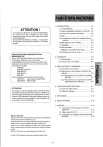
Public link updated
The public link to your chat has been updated.
